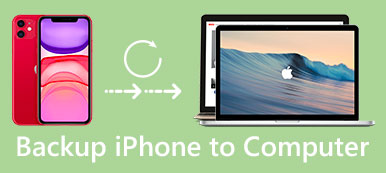Le impostazioni rapide sulla tastiera sono di grande aiuto per risparmiare energia e tempo quando si modificano e si inviano messaggi a colleghi, amici o partner commerciali. Tuttavia, molti utenti di iPhone hanno menzionato l'esperienza agrodolce con questa funzione apparentemente conveniente. Ci sono grandi possibilità che l'auto-correzione porti a problemi con nomi propri o termini specifici che si vedono raramente. Ciò trasformerebbe il tuo messaggio in uno illeggibile e verrebbe persino riconosciuto come spam.
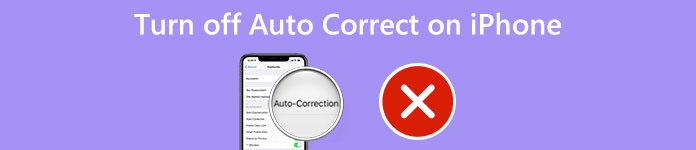
Così, come reimpostare la correzione automatica su iPhone diventa un elemento vitale per salvarti da inutili imbarazzi e perdite. Leggi questo post e troverai le risposte.
- Parte 1: Come modificare la correzione automatica su iPhone per tutto il testo
- Parte 2: Come interrompere la correzione automatica su iPhone per una parola
- Bonus: cosa succede se le impostazioni dell'iPhone diventano un disastro?
- Parte 4: Domande frequenti sulla correzione automatica del problema dell'iPhone
Parte 1: Come modificare la correzione automatica su iPhone per tutto il testo
Poiché la correzione automatica è dotata come impostazione predefinita sulla tastiera dell'iPhone per l'ortografia, puoi digitare automaticamente un messaggio con questa funzione. Se sei stufo di sentimenti contrastanti e pile di frasi angoscianti, ecco l'opzione migliore per te.
Segui i passaggi seguenti per iPhone per disabilitare la correzione automatica su dispositivi iOS 10 e versioni successive.
Passo 1 Individua la schermata iniziale e inserisci il file Impostazioni profilo .
Passo 2 Scorri verso il basso l'elenco sullo schermo e trova il file Generale pulsante.
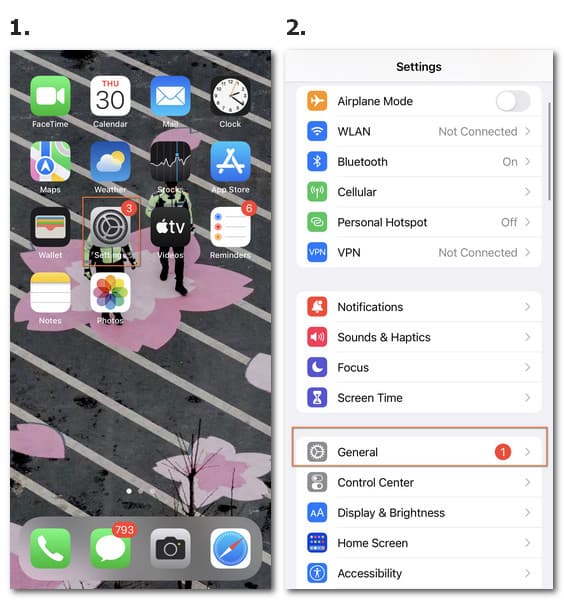
Passo 3 Sposta in tastiera impostazioni e aprilo.
Note:: nell'interfaccia della conversazione o del messaggio, puoi premere a lungo il Globo sulla tastiera. Poi vedrai il Impostazioni della tastiera accesso. Fare clic per andare direttamente alle opzioni disponibili.
Passo 4 Nel Tutte le tastiere elenco, puoi vedere Auto-Correzione. Quindi attiva la barra verde e il sistema funzionerà più senza correzione automatica.

Attraverso le modifiche facili e veloci, speriamo che tu sia libero da preoccupazioni su come eliminare la correzione automatica su iPhone per evitare scenari imbarazzanti. Ma se hai un mucchio di problemi di impostazione che disturbano fortemente le tue prestazioni, puoi farlo ripristina tutte le impostazioni su iPhone.
E se non ci sono istruzioni dettagliate per te su come eliminare la correzione automatica su iPhone per parole indipendenti, continua a leggere.
Parte 2: Come interrompere la correzione automatica su iPhone per una parola
Se sei ancora preoccupato di come rimuovere le parole dall'iPhone di correzione automatica e desideri modificare la parte selezionata quando inserisci le lettere, puoi raggiungere questo obiettivo senza passare al Centro impostazioni.
Di seguito è riportato ciò che devi fare.
Passo 1 Digita il testo che desideri inviare agli altri nella casella di testo nell'interfaccia di conversazione.
Passo 2 Durante il processo, puoi vedere le opzioni disponibili per il contenuto aggiunto di seguito.
Dopo aver controllato e verificato che la parola sia mostrata nello stesso modo in cui desideri, puoi spuntare quella con le virgolette della versione originale.
Quindi hai finito con il problema su come togliere la correzione automatica su iPhone per parole specifiche. Ogni volta che inizi una conversazione e modifichi il tuo testo, puoi ripetere il processo in modo indipendente.
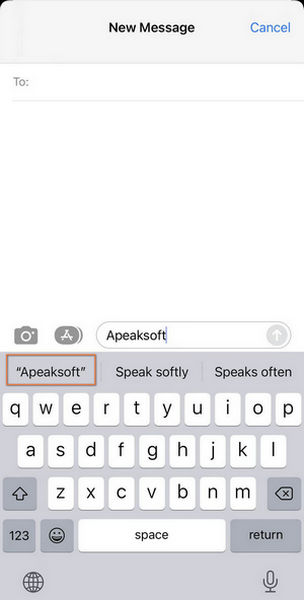
Quando modifichi ed elimini le parole nelle tue note e nei messaggi, ti viene anche suggerito di rallentare la velocità di digitazione e controllare l'accuratezza di ogni lettera con la correzione automatica. Se rimuovi accidentalmente le note o il contenuto del testo a causa delle mani scivolose, puoi comunque imparare come gestirle Le note dell'iPhone sono scomparse problema.
Note:: Per gli utenti di iPhone che sono interessati alla funzione della tastiera, puoi utilizzare meglio le impostazioni rapide e collaborare con un sistema più intelligente. Oltre a cambiare la lingua della tastiera, attivare la dettatura e la punteggiatura intelligente, nonché abilitare il blocco maiuscole e altre funzioni, puoi personalizzare il testo in modo che corrisponda alla forma semplificata o alle abbreviazioni memorabili e stabilire il tuo sistema linguistico unico.
Passo 1 Aprire il Impostazioni profilo e individuare il tastiera dal Generale sezione come hai fatto prima.
Passo 2 Trovare Sostituzione del testo e fare clic sul Plus pulsante nell'angolo in alto a destra.
Passo 3 Immettere l'intero termine in Frase colonna e le relative lettere in Shortcut . E clicca il Risparmi pulsante per salvare le modifiche personali.
Con questa opzione, puoi ottenere un processo di digitazione del testo più rapido utilizzando la funzione di correzione automatica e andare direttamente alle frasi mirate.
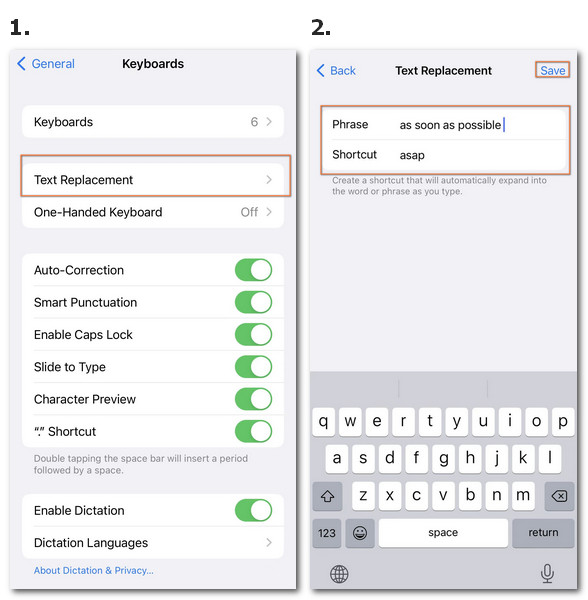
Bonus: cosa succede se le impostazioni dell'iPhone diventano un disastro?
Se nonostante la comodità delle impostazioni rapide della tastiera come la correzione automatica, potresti riscontrare tali scenari in cui il tuo iPhone si imbatte in uno schermo vuoto o le impostazioni della tastiera vanno fuori controllo a causa di motivi sconosciuti. Per affrontare i fastidiosi problemi, qui consigliamo Apeaksoft iOS System Recovery per voi.

4,000,000+ Download
Risolvi tutti i problemi dello schermo causati dal software e dal sistema.
Imposta tutte le impostazioni personali sulla modalità predefinita.
Cambia i sistemi iOS per risolvere i problemi dello schermo.
Offri tre modalità per affrontare diversi problemi gravi.
Salva i dati dell'iPhone indipendentemente dalla risoluzione del problema dell'app o del sistema.
Parte 3: Domande frequenti sulla correzione automatica del problema dell'iPhone
Domanda 1. Perché la mia correzione automatica non funziona su iPhone?
Puoi accedere alla funzione di correzione automatica sul tuo iPhone con iOS 10 e versioni successive. Assicurati di averlo attivato nella sezione Tastiera e puoi provare a riavviare il telefono in caso di caso accidentale.
Domanda 2. Come attivare la correzione automatica su iPhone?
Per attivare la correzione automatica sul tuo iPhone, puoi fare clic su Impostazioni profilo ed Generale sezione e individuare il tastiera per attivare la correzione automatica o accedervi premendo a lungo il Globo pulsante nell'interfaccia della tastiera durante l'invio di messaggi.
Domanda 3. Come inserire la correzione automatica su iPhone?
La correzione automatica è una funzionalità integrata su iPhone senza requisiti di download. Quello che devi fare è decidere se desideri utilizzare questa funzione predefinita e modificare la correzione automatica dell'iPhone sul tastiera sezione su Impostazioni profilo.
Conclusione
A cambia la correzione automatica sul tuo iPhone e utilizzare questa funzione ti aiuterebbe a garantire un messaggio efficace e comprensibile, soprattutto su quelle comunicazioni importanti e aziendali. Spero che questa pagina ti dia una mano. Non esitate a contattarci per qualsiasi problema.